विंडोज़ के सभी नवीनतम संस्करणों में पावर मोड सेटिंग्स हैं जो आपको अपने कंप्यूटर की बिजली खपत को नियंत्रित करने की अनुमति देती हैं। विंडोज़ 11 कोई अपवाद नहीं है। इसका मतलब है कि, अपने पूर्ववर्तियों की तरह, आप ऊर्जा खपत के साथ प्रदर्शन को संतुलित करने के लिए विंडोज 11 में भी अलग-अलग सेटिंग्स निर्दिष्ट कर सकते हैं।
डिफ़ॉल्ट रूप से, विंडोज़ 11 एक "संतुलित" पावर मोड का उपयोग करता है जो बिजली की खपत के साथ प्रदर्शन में सुधार करता है। हालाँकि, आप प्रदर्शन की कीमत पर बिजली बचाने के लिए या अधिक बैटरी खपत के साथ सर्वोत्तम प्रदर्शन प्राप्त करने के लिए इसे बदल सकते हैं।
विंडोज़ 10 सेटिंग्स को समायोजित करने के लिए कम से कम तीन तरीके प्रदान करता है विंडोज़ 10 पावर मोड आपके कंप्यूटर का, जिसमें टास्कबार पर अधिसूचना क्षेत्र में बैटरी आइकन से सीधे पावर मोड के बीच त्वरित स्विच करने का विकल्प शामिल है। विंडोज 11 में आप सेटिंग्स के जरिए ऐसा कर सकते हैं।
इस लेख में, मैं आपको बैटरी जीवन को बेहतर बनाने के लिए आपके विंडोज 11 कंप्यूटर पर पावर मोड को समायोजित करने के लिए सेटिंग्स के बारे में बताऊंगा।
विंडोज़ 11 में पावर मोड समायोजित करें
विंडोज़ स्टार्ट बटन पर राइट-क्लिक करें। मेनू में सेटिंग्स पर क्लिक करें।
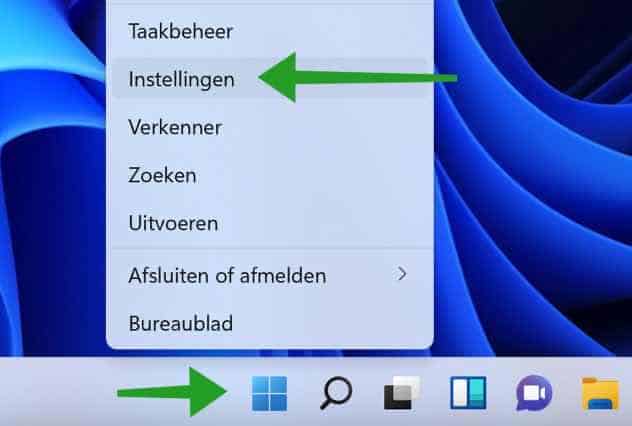
बाईं ओर मेनू में सिस्टम पर क्लिक करें। फिर "चालू/बंद और बैटरी" सेटिंग्स पर क्लिक करें।
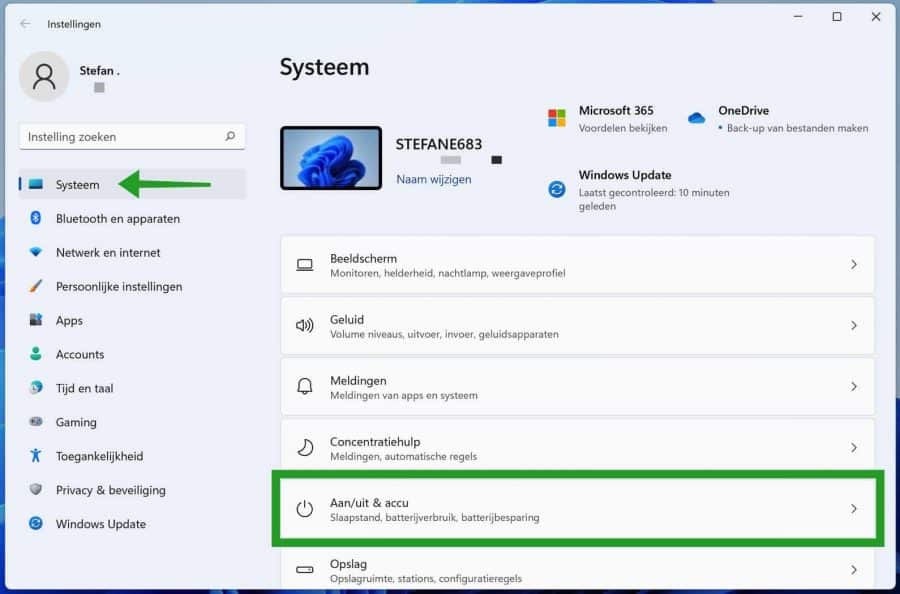
ऊर्जा मोड
तीन अलग-अलग ऊर्जा मोड में से चुनने के लिए एनर्जी मोड पर क्लिक करें।
- सर्वोत्तम ऊर्जा दक्षता
- संतुलित (मानक)
- सबसे अच्छा प्रदर्शन
बेस्ट पावर एफिशिएंसी अन्य समान सेटिंग्स के बीच, हर समय सीपीयू की गति को कम करके और स्क्रीन की चमक को कम करके ऊर्जा बचाने की कोशिश करती है।
जब कंप्यूटर को इसकी आवश्यकता होती है तो बैलेंस्ड स्वचालित रूप से सीपीयू की गति बढ़ा देता है, और जब इसकी आवश्यकता नहीं होती है तो इसे कम कर देता है। यह डिफ़ॉल्ट सेटिंग है।
सर्वश्रेष्ठ प्रदर्शन मोड उपयोग में न होने पर सीपीयू की गति को धीमा नहीं करता है, और अधिकांश समय सीपीयू को उच्च गति पर चलने की अनुमति देता है। इससे स्क्रीन की ब्राइटनेस भी बढ़ती है। अन्य घटक, जैसे वाई-फाई या डिस्क ड्राइव, भी पावर सेविंग मोड में प्रवेश नहीं कर सकते हैं।
यदि आपने कोई ऊर्जा मोड चुना है, तो यह ऊर्जा मोड तुरंत सक्रिय हो जाता है। कंप्यूटर को पुनरारंभ करने की आवश्यकता नहीं है.
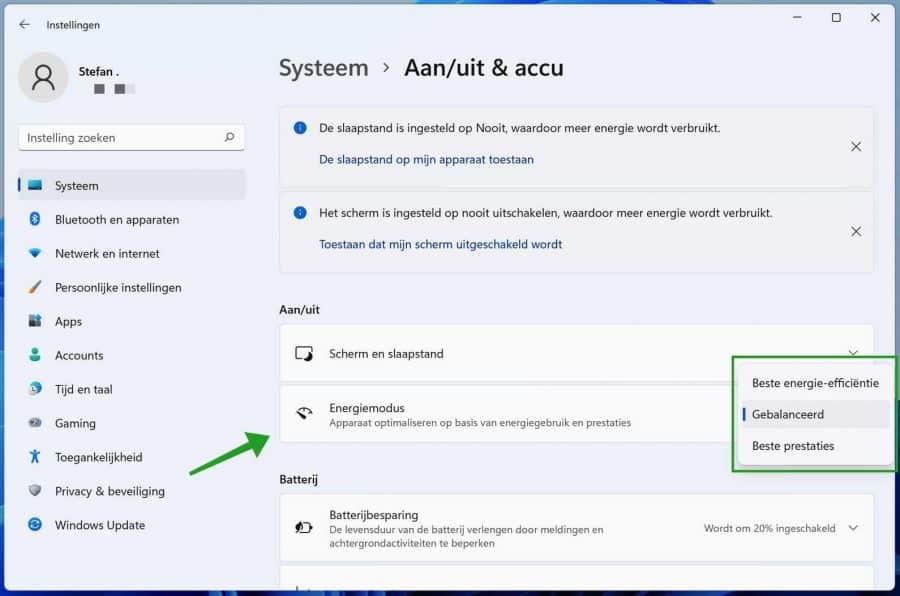
स्क्रीन और स्लीप सेटिंग्स
विंडोज़ में अधिक ऊर्जा बचाने के लिए, आप विंडोज़ 11 में स्क्रीन और स्लीप सेटिंग्स को भी समायोजित कर सकते हैं। यह आपको यह निर्धारित करने की अनुमति देता है कि स्क्रीन कब बंद होनी चाहिए या कंप्यूटर कब स्लीप मोड में जाता है या नहीं।
स्क्रीन एंड स्लीप पर क्लिक करें। कुछ सेटिंग्स हैं जिन्हें आप अपनी पसंद के अनुसार समायोजित कर सकते हैं।
- बैटरी पावर का उपयोग करते समय, बाद में स्क्रीन बंद कर दें।
- एसी पावर से कनेक्ट होने पर, बाद में स्क्रीन बंद कर दें।
- बैटरी पावर का उपयोग करते समय, बाद में डिवाइस को स्लीप मोड में डाल दें।
- एसी पावर से कनेक्ट होने के बाद, डिवाइस को स्लीप मोड में डाल दें।
ये सेटिंग्स सभी के लिए अलग-अलग हैं. डिफ़ॉल्ट रूप से, ये सभी स्क्रीन और स्लीप सेटिंग्स कभी नहीं पर सेट होती हैं।
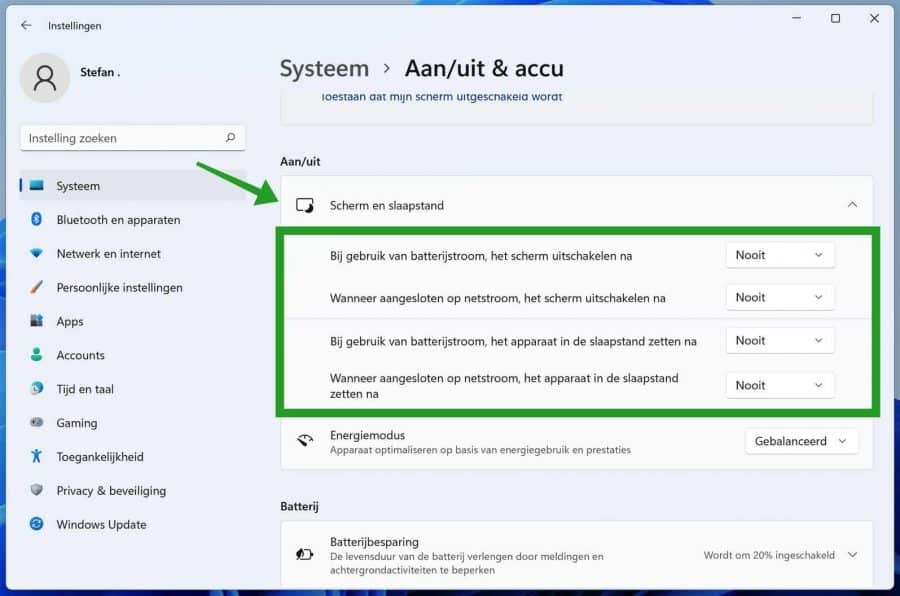
बैटरी बचने वाला
विंडोज़ 11 में बैटरी सेविंग फंक्शन भी है। विंडोज़ 11 में आप यह बता सकते हैं कि आप बैटरी सेविंग को कब और/या सक्रिय करना चाहते हैं।
बैटरी बचत को तुरंत सक्षम करने के लिए "अभी सक्षम करें" बटन पर क्लिक करें। यह केवल तभी काम करता है जब आपका कंप्यूटर एसी पावर से कनेक्ट नहीं है। इसके अलावा, आप उस प्रतिशत का भी चयन कर सकते हैं जब बैटरी बचत मोड सक्षम होना चाहिए। यदि आप चाहें, तो आप इन बैटरी बचत सेटिंग्स में यह भी बता सकते हैं कि बैटरी प्रतिशत कम होने पर स्क्रीन को मंद कर देना चाहिए या नहीं।
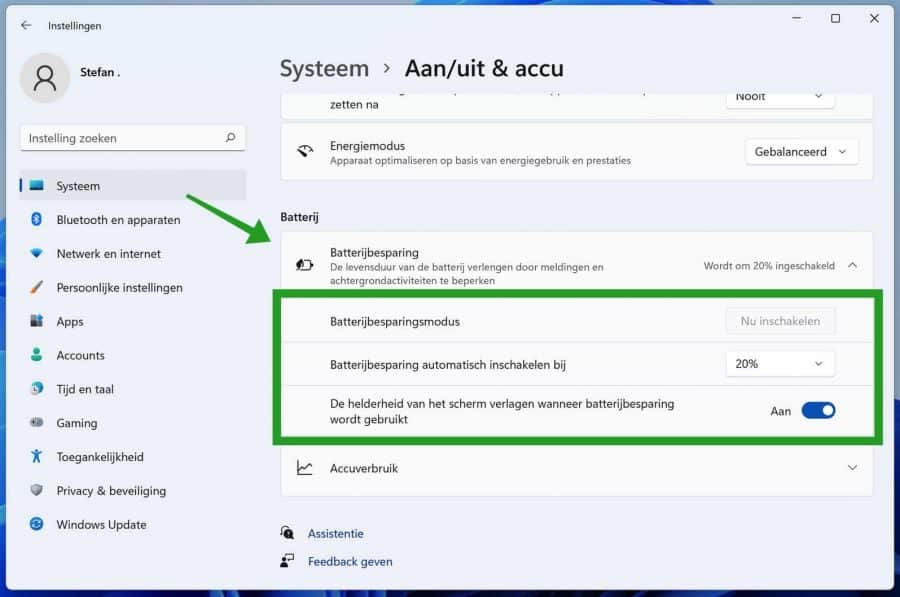
बैटरी की खपत
एक निश्चित अवधि के लिए बैटरी खपत की जानकारी प्राप्त करने के लिए बैटरी खपत पर क्लिक करें। फिर आप तुरंत देखेंगे कि स्क्रीन कितनी देर तक चालू या बंद थी और कंप्यूटर का स्लीप टाइम क्या था।
नीचे आप प्रति ऐप बैटरी खपत देख सकते हैं।
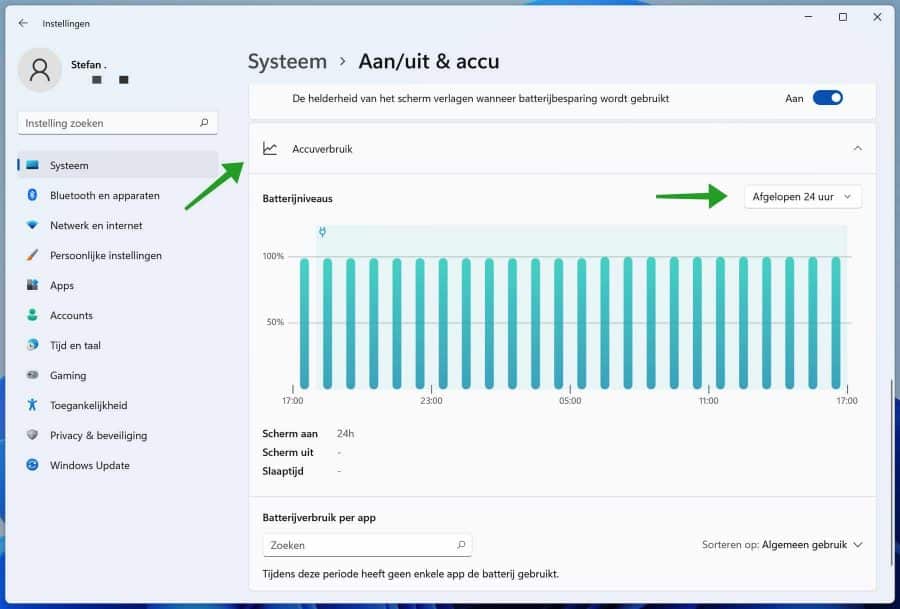
मैं आशा करता हूं कि इससे आपको मदद मिली होगी। पढ़ने के लिए धन्यवाद!


W10 के साथ नीचे बाईं ओर एक ऑन/ऑफ बटन था। जब मैंने W11 में अपडेट किया, तो मुझे अब कोई ऑन/ऑफ बटन नहीं मिल रहा है?
नमस्ते। यह मुख्य रूप से "ऑफ़" बटन से संबंधित है। ऑन बटन कंप्यूटर पर ही है. यहां विंडोज 11 को बंद करने का तरीका बताया गया है: https://www.pc-tips.info/tips/windows-tips/windows-11-afsluiten/
गुड लक!
क्या ऊर्जा सेटिंग्स केवल तभी काम करती हैं जब लैपटॉप बैटरी पर चल रहा हो या जब लैपटॉप मेन से जुड़ा हो?
नमस्ते, सेटिंग पर निर्भर करता है। हालाँकि, किसी विशेष "योजना" के मामले में, उदाहरण के लिए "सर्वोत्तम प्रदर्शन", दोनों।
आसुस द्वारा 100% पर सेट करने के बाद मैं अपनी बैटरी को फिर से 80% पर कैसे चार्ज कर सकता हूँ?
नमस्ते, यह आसुस ऐप में होना चाहिए, यहां और पढ़ें:
https://www.asus.com/support/FAQ/1032726/
आपको कामयाबी मिले! नमस्ते, स्टीफ़न
लैपटॉप 'सर्वोत्तम प्रदर्शन' सेटिंग क्यों नहीं रखता? जब मैं लैपटॉप बंद करता हूं और उसे दोबारा चालू करता हूं, तो लैपटॉप अपनी पुरानी सेटिंग पर वापस आ जाता है, 'संतुलित', क्यों?
नमस्ते, यह स्पष्ट नहीं है क्यों। यह थोड़ी पुरानी पोस्ट है, लेकिन स्कीमा को दोबारा बनाने से मदद मिल सकती है:
https://answers.microsoft.com/en-us/windows/forum/windows_vista-desktop/customized-power-options-keeps-changing-back-to/9e7f2217-1698-4314-b984-e6271c484771
नमस्ते, स्टीफ़न